Sammendrag

NÅR USB-overføringshastigheten er ekstremt treg I Windows 10 / 8 / 7, kan du føle deg veldig irritert hvis DU trenger å overføre en stor størrelse filer. Så kommer her spørsmålet – hvordan overføre filer fra PC til flash-stasjon raskere eller FRA USB-stasjon til PC. Faktisk er DET enkelt Å øke HASTIGHETEN PÅ USB-overføring; bare les dette innlegget Fra MiniTool for å vite mye informasjon.
Rask Navigering :
- USB Overføringshastighet Sakte
- Hvordan Forbedre Langsom USB Overføringshastighet
- Siste Ord
Usb Overføringshastighet Slow
USB-stasjoner brukes ofte på datamaskinene til å overføre filer som bilder, videoer, dokumenter, etc. Hvis du overfører en stor mengde data, overføringshastigheten er svært viktig.
men noen ganger kan du bli irritert siden du får den langsomme USB-overføringshastigheten. Ingen ønsker å vente dusinvis av minutter for dataoverføring, spesielt når du trenger data nå eller har viktige ting.
HVORFOR min USB overføringshastighet tregere? Du kan spørre. Dette skyldes hovedsakelig noen endringer på datamaskinen eller USB-pinnen, for eksempel formatering AV USB-stasjonen, oppgradering Til Windows 10 Fra Windows 7 og 8, etc.
for å overføre filer raskere mellom PCEN og flash-stasjonen, må DU øke HASTIGHETEN PÅ USB-overføringen. HVORDAN LAGE USB-overføring raskere? Få metodene fra følgende del nå.
Hvordan Forbedre Treg USB Overføringshastighet
Metode 1: Oppdater USB-Drivere
hvordan fikse treg USB overføringshastighet via denne måten? Følg trinnene:
Trinn 1: I Windows 10 trykker Du På Win + X-tastene og velger Enhetsbehandling Fra Start-menyen.
Trinn 2: Utvid Diskstasjoner, høyreklikk PÅ USB-stasjonen og velg Oppdater driver.

Trinn 3: Søk etter oppdatert driverprogramvare automatisk.
etter det, prøv å overføre filer for å sjekke om problemet er løst.
Metode 2: Sett USB-Stasjonen Til Bedre Ytelse
Som standard bruker Windows policyen For Hurtig fjerning av dataoverføring FOR USB-stasjoner. Dette kan deaktivere skrivebufring på enheten, og senker overføringshastigheten. Men du kan koble fra enheten trygt uten å bruke varslingsikonet-Fjern Maskinvare På En Sikker Måte.
for å øke HASTIGHETEN PÅ USB-overføring I Windows 10 / 8 / 7, kan du deaktivere denne funksjonen og sette policyen Til Bedre Ytelse. Følg trinnene nedenfor:
Trinn 1: i Enhetsbehandling-grensesnittet finner DU USB-stasjonen etter å ha utvidet Diskstasjoner og høyreklikker den for å velge Egenskaper.
Trinn 2: Gå til Fanen Retningslinjer, klikk bedre ytelse og aktiver skrivebufring på enheten.
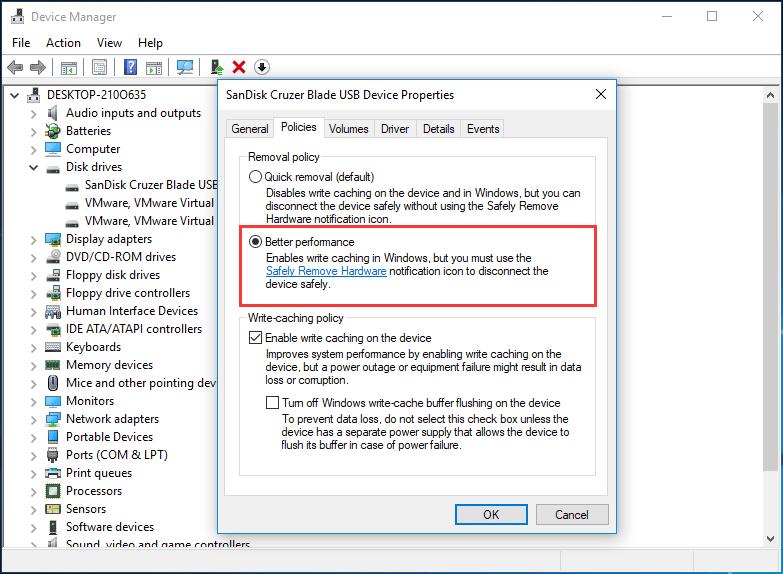
Metode 3: Endre Filsystem
Filsystemet kan påvirke YTELSEN TIL USB-stasjonen. SOM standard leveres USB-stasjonen MED FAT32-filsystemet. Men du kan formatere DEN TIL NTFS eller exFAT avhengig av ulike situasjoner. NORMALT KAN NTFS jobbe raskere og mer effektivt for filoverføring I Windows 10 / 8 / 7 og exFAT er bedre For Mac.
Relatert artikkel: NTFS vs FAT32 vs exFAT-Forskjeller Og Hvordan Du Formaterer
for Å få FART PÅ USB-overføring, bør DU bruke et riktig filsystem. Hvis Du bruker En Windows-PC, kan DU konvertere FAT32 TIL NTFS. FOR å gjøre dette arbeidet kan DU bruke CMD, Disk Management eller professional partition manager-MiniTool Partition Wizard. Bare klikk på den gitte linken for å vite mye informasjon.
Metode 4: Oppgrader TIL USB 3.0
HVIS USB-stasjonen bruker 2.0-grensesnittet, KAN PROBLEMET MED TREG USB-overføringshastighet oppstå. For Å øke HASTIGHETEN PÅ USB-overføring, kan DU oppgradere USB til 3.0 siden dette grensesnittet kan tilby 10 ganger raskere ENN USB 2.0. Bare bruk stasjonen MED USB 3.0 for dataoverføring I Windows 10 / 8 / 7.
Relatert artikkel: USB 2.0 vs 3.0: Hva Er Forskjellen Og Hvilken Som Er Bedre
Metode 5: Koble USB-Stasjonen Til Bakre Port (Bare For Skrivebord)
på et skrivebord er det flere porter, inkludert frontporter og bakre porter. Vanligvis kobler DU USB-flash-stasjonen til en frontport når du overfører filer mellom skrivebordet og stasjonen.
FOR Å GJØRE USB-overføring raskere, kan du koble flash-stasjonen til en bakre port siden den er loddet på hovedkortet, og den går av Intel-brikkesettet, og gir en raskere hastighet enn en frontport. I tillegg har bakposten en mer stabil strømforsyning.
Siste Ord
ER USB overføringshastighet treg I Windows 10 / 8 / 7? HVORDAN LAGE USB-overføring raskere? Etter å ha lest dette innlegget, kan DU enkelt øke HASTIGHETEN PÅ USB-overføring. Bare prøv disse metodene ovenfor basert på dine behov HVIS USB-overføringshastigheten din faller.